Aritmética simple en Minecraft: dividir la pantalla en partes
¡Revive la clásica experiencia cooperativa desde el sofá con Minecraft! En los días más simples de los juegos, antes del omnipresente chat de voz, los amigos se reunían alrededor de una sola consola. Puedes recrear esa diversión hoy. Esta guía le muestra cómo jugar Minecraft en pantalla dividida en Xbox One y otras consolas. Reúne a tus amigos, refrigerios y bebidas: ¡comencemos!
Consideraciones importantes:
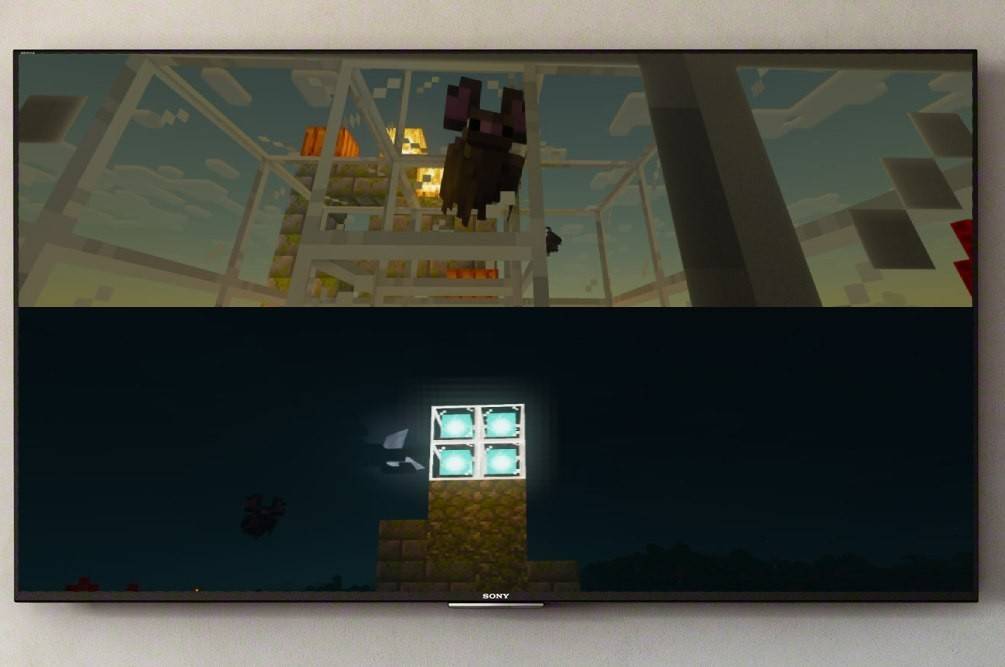 Imagen: ensigame.com
Imagen: ensigame.com
La pantalla dividida de Minecraft es una característica exclusiva de la consola. Desafortunadamente, los jugadores de PC no pueden unirse a la diversión de esta manera. Sin embargo, ¡los propietarios de Xbox, PlayStation y Nintendo Switch están de suerte!
Su configuración debe cumplir con algunos requisitos mínimos. Necesitará un televisor o monitor compatible con HD (720p) y una consola que admita esta resolución. La conexión HDMI establece automáticamente la resolución; Es posible que los usuarios de VGA necesiten ajustarlo manualmente en la configuración de su consola.
Juego local en pantalla dividida:
 Imagen: ensigame.com
Imagen: ensigame.com
Minecraft ofrece opciones de pantalla dividida tanto locales como en línea. La pantalla dividida local permite hasta cuatro jugadores en una sola consola, ¡solo asegúrate de que nadie pelee por los controladores! Los pasos exactos varían ligeramente según la consola, pero el proceso general sigue siendo el mismo.
- Conecte su consola: Utilice un cable HDMI (incluido con la mayoría de las consolas modernas) para conectar su consola a su pantalla.
 Imagen: ensigame.com
Imagen: ensigame.com
- Inicie Minecraft: Inicie Minecraft y cree un mundo nuevo o cargue uno existente. Lo más importante es desactivar el modo multijugador en la configuración.
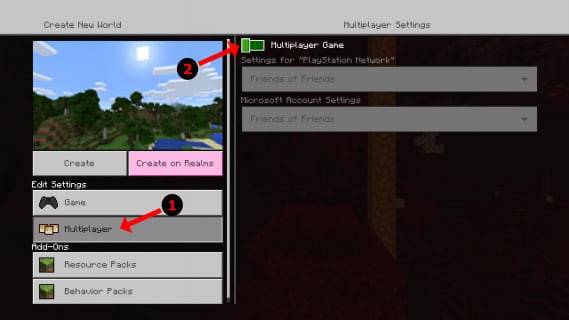 Imagen: alphr.com
Imagen: alphr.com
- Configuración del mundo: Elige tu dificultad, modo de juego y opciones del mundo. Omita esto si carga un mundo preexistente.
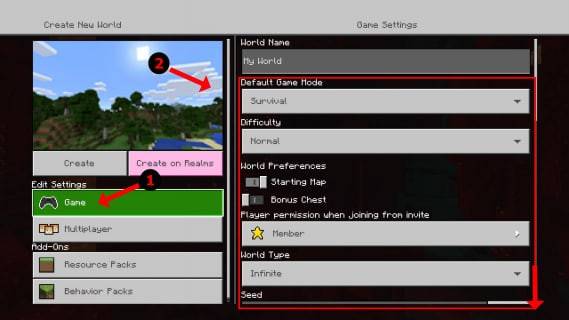 Imagen: alphr.com
Imagen: alphr.com
- Iniciar el juego:Presiona iniciar y espera a que se cargue el juego.
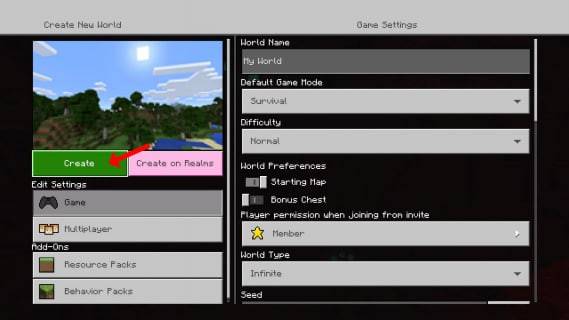 Imagen: alphr.com
Imagen: alphr.com
- Agregar jugadores: Una vez cargado, agregue jugadores adicionales. Por lo general, esto implica presionar el botón "Opciones" (PS) o el botón "Inicio" (Xbox) dos veces.
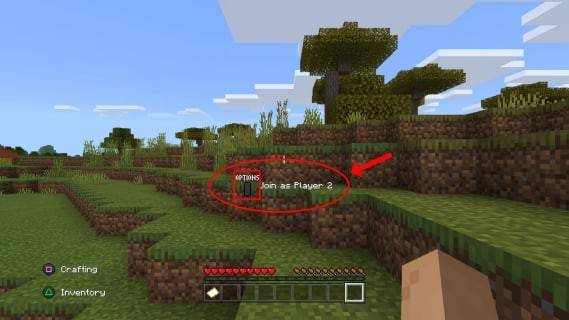 Imagen: alphr.com
Imagen: alphr.com
- Inicio de sesión del jugador: Cada jugador inicia sesión en su cuenta para unirse al juego. La pantalla se dividirá automáticamente (admite 2-4 jugadores).
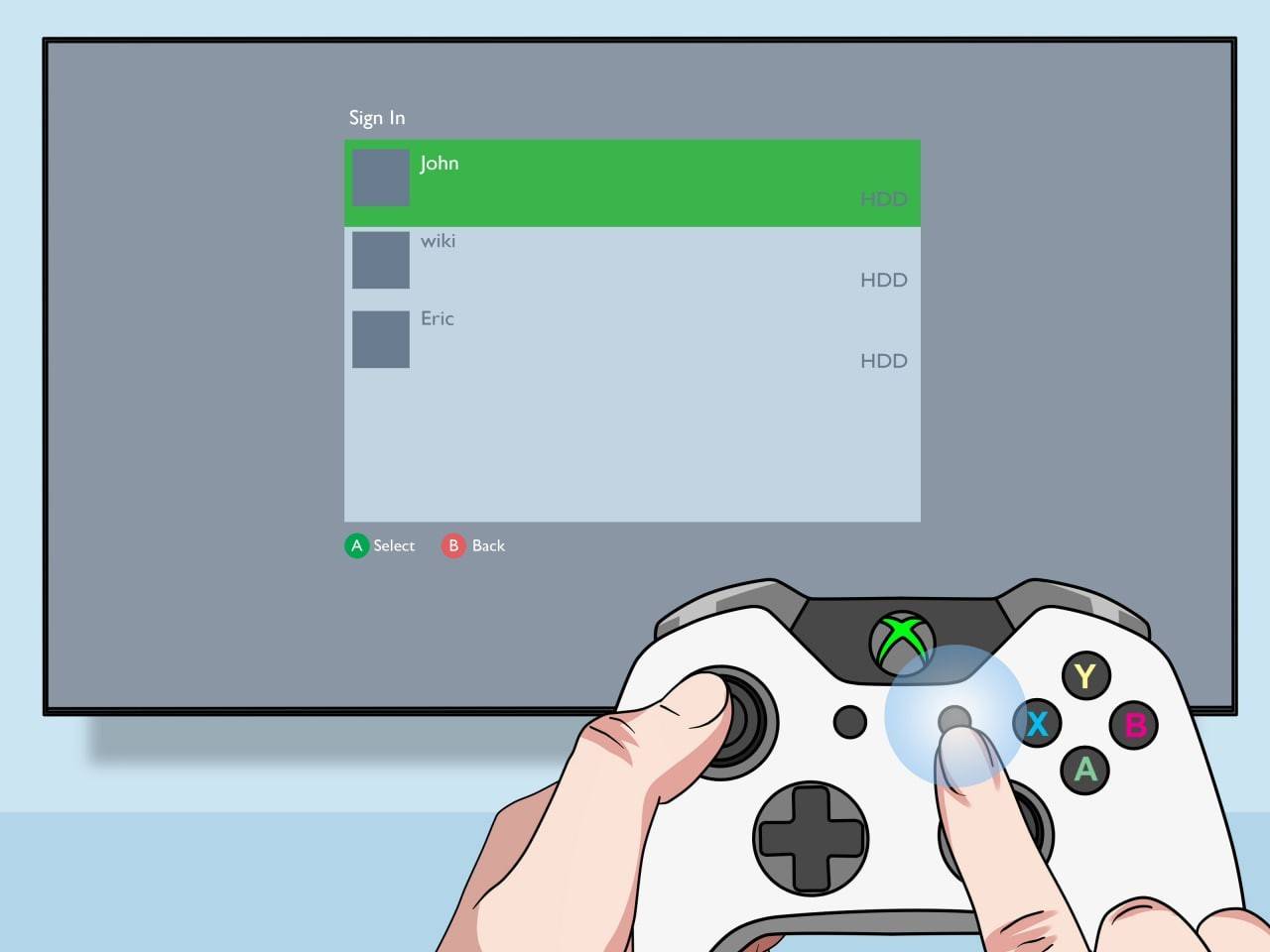 Imagen: pt.wikihow.com
Imagen: pt.wikihow.com
- ¡Disfruta!¡Empiecen a jugar juntos!
Multijugador en línea con pantalla dividida local:
 Imagen: youtube.com
Imagen: youtube.com
Si bien no puedes dividir la pantalla directamente con jugadores en línea, puedes combinar la pantalla dividida local con el modo multijugador en línea. Sigue los mismos pasos anteriores, pero habilita el modo multijugador en la configuración antes de comenzar. Luego, envía invitaciones a tus amigos remotos para que se unan a tu juego local.
La funcionalidad de pantalla dividida de Minecraft lo convierte en un juego cooperativo ideal. ¡Reúne a tus amigos y disfruta de la experiencia compartida!
-
World of Warcraft, lanzado en 2004, revolucionó el género de juego de rol en línea multijugador masivo (MMORPG) y continúa cautivando a millones de jugadores incluso dos décadas después. Si bien WOW ofrece contenido interminable, los jugadores que han invertido innumerables horas pueden buscar desafíos alternativos.Autor : Chloe Feb 28,2025
-
Spooky Pixel Hero: un juego de plataformas de terror retro de Appsir Appsir, los creadores del aclamado Dere Vengeance de la crítica, están de regreso con un nuevo juego móvil: Spooky Pixel Hero. Este plataforma de meta-antecedentes sumerge a los jugadores en un escalofriante mundo de juegos retro de 1976 donde las apariencias engañan. Te enfrentas al rAutor : Lucas Feb 28,2025
- "Project Fantasy" de Hitman Devs espera redefinir los juegos de rol en línea
- The Elder Scrolls: Castles ahora disponible en dispositivos móviles
- Mod 'In Your World' de Minecraft: una actualización escalofriante
- El creador de Resident Evil quiere que el clásico de culto Killer7 tenga una secuela de Suda51
- Actualización de Fortnite: misterioso objeto mítico mostrado en la última filtración
- Personajes de punto muerto | Nuevos héroes, habilidades, armas e historia





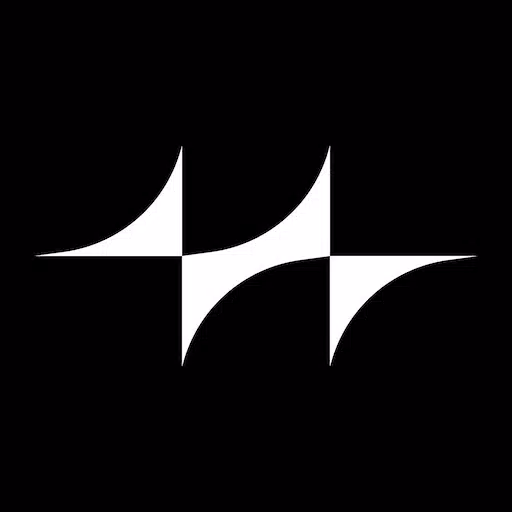
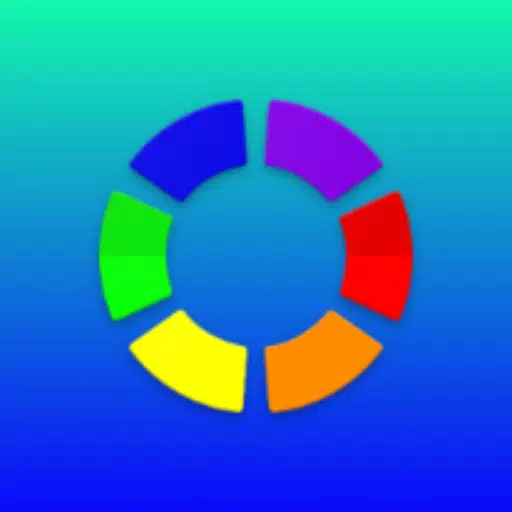



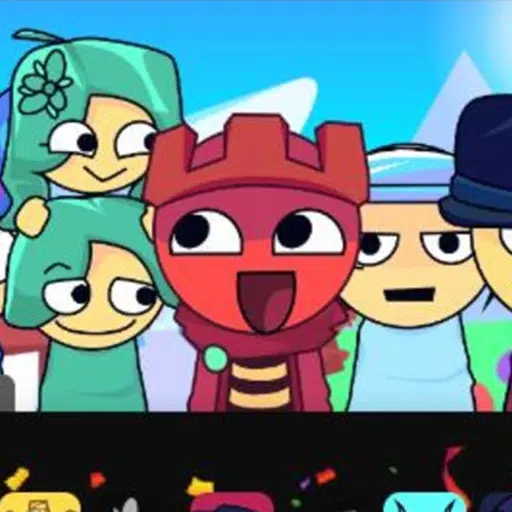

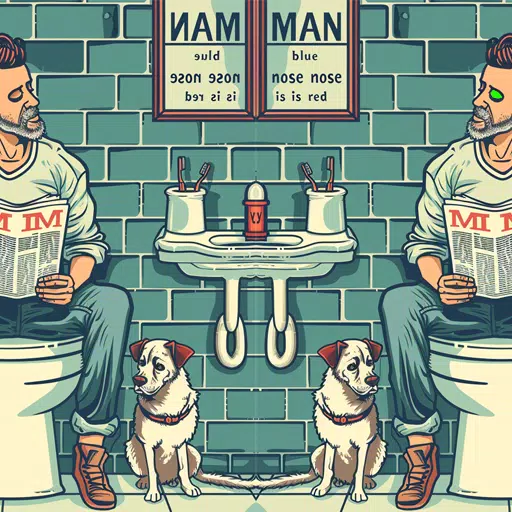








![[777Real]スマスロモンキーターンⅤ](https://images.0516f.com/uploads/70/17347837276766b2efc9dbb.webp)

